Come utilizzare la funzione SLN in Excel
In questo articolo, impareremo come utilizzare la funzione SLN in Excel.
La funzione SLN è un metodo di ammortamento lineare che è il modo più semplice per calcolare l’ammortamento di qualsiasi bene. Il processo sottrae semplicemente un importo fisso dal valore di un bene durante ogni periodo della sua vita. Pertanto, l’ammortamento a quote costanti per un periodo è calcolato dalla seguente equazione:
SLN = (costo – recupero) / vita La funzione SLN restituisce l’importo dell’ammortamento per i dati di input
Sintassi:
=SLN (cost, salvage, life)
Costo: prezzo di costo dell’asset Recupero: prezzo rimanente dell’asset dopo un periodo Vita: periodo dopo il quale il prezzo di costo diventa prezzo di salvataggio Comprendiamo questa funzione utilizzandola in un esempio.
Qui abbiamo preso un prodotto come Iphone. Il prezzo di costo e il prezzo di recupero dell’ultimo Iphone sono mostrati nell’istantanea sottostante.
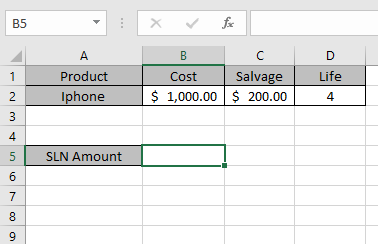
Ora dobbiamo calcolare l’importo dell’ammortamento per l’Iphone di ogni anno.
Usa la formula:
=SLN(B2,C2,D2)
B2: prezzo di costo del bene C2: prezzo rimanente del bene dopo un periodo D2: 4 anni dopo che il prezzo di costo diventa prezzo di recupero
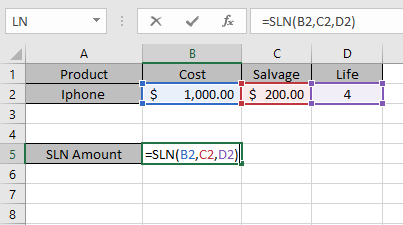
I valori della formula vengono presi come riferimento di cella.
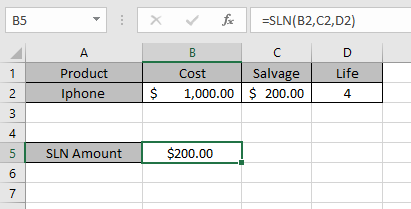
Come puoi vedere dal valore restituito sopra, ogni anno $ 200 verranno ammortizzati dal valore del costo dell’asset.
|
Year |
Depreciation |
Salvage value |
|
0 |
0 |
$ 1000 |
|
1 |
$ 200 |
$ 800 |
|
2 |
$ 200 |
$ 600 |
|
3 |
$ 200 |
$ 400 |
|
4 |
$ 200 |
$ 200 |
Si può vedere dalla tabella sopra che l’importo dell’ammortamento viene detratto dall’importo di recupero per ogni anno fino alla vita di un bene Nota:
-
.. La funzione genera #VALORE! Errore se gli argomenti della funzione non sono numerici. La funzione genera #NUM! Errore se:
-
Il valore del costo e del recupero è inferiore a 0.
-
Il valore della vita del bene è minore o uguale a zero.
Spero che tu abbia capito come utilizzare la funzione SLN e la cella di riferimento in Excel.
Esplora altri articoli sulle funzioni finanziarie di Excel qui. Non esitare a esprimere la tua domanda o il tuo feedback per l’articolo precedente.
Articoli correlati:
link: / excel-financial-formas-how-to-use-the-db-function-in-excel [Come utilizzare la funzione DB in Excel] link: / excel-financial-formas-how-to- use-the-ddb-function-in-excel [Come usare la funzione DDB in Excel] ` link: / excel-text-formas-how-to-remove-text-in-excel-starting-from-a- position [Come usare la funzione SYD in Excel] `
Articoli popolari:
link: / keyboard-formula-shortcuts-50-excel-scorciatoie-per-aumentare-la-produttività [50 scorciatoie Excel per aumentare la produttività]
link: / excel-date-and-time-how-to-use-the-now-function-in-excel [How to use the VLOOKUP Function in Excel]
link: / excel-date-and-time-how-to-use-the-now-function-in-excel [How to use the COUNTIF in Excel 2016]
link: / excel-date-and-time-how-to-use-the-now-function-in-excel [How to use the SUMIF Function in Excel]